RV110Wのルーティング設定
目的
RV110Wは、ルーティングを通じてネットワーク内の異なるパスに沿ってデータトラフィックを送信します。パスは、デバイスを同じネットワークまたは異なるネットワーク上の他のデバイスまたはインターネットに接続できます。この記事では、RV110Wのルーティング設定の設定方法について説明します。
該当するデバイス
・ RV110W
手順
ステップ1:Web設定ユーティリティを使用して、[Networking] > [Routing]を選択します。

ステップ2:動作モードの右側でGatewayオプションボタンをクリックして、RV110Wをルータとして機能させ、ネットワークをインターネットに接続するか、RouterオプションボタンをクリックしてRV110Wをルータとしてのみ機能させます。
注:[Gateway]を選択した場合は、ステップ6に進みます。
ステップ3:RIPの右側で、[Enable] チェックボックスをオンにして、ネットワークレイアウトに変更が発生したときに、Routing Information Protocol(RIP)がネットワークを自動的に適応できるようにします。
ステップ4:RIP Send Packet Versionの右側でRIPv1オプションボタンをクリックして、RIPv1ネットワークと互換性のあるRIPv1パケットを送信するか、RIPv2オプションボタンをクリックして、RIPv1およびRIPv2ネットワークとと間との間で間の互換性の間間の間間のの間間間間間ののパケット間をの間の間間のRIP間間間のRIPRIPののRIPRIPRIPRIPv2を間RIPRIP間RIPv2をRIPRIPv2をRIPv2にRIPv
ステップ5:[RIP Recv Packet Version]の右側で、[RIPv1]オプションボタンをクリックしてRIPv1パケットを受信するか、[RIPv2]オプションボタンをクリックしてRIPv2およびRIPv2パケットを受信します。
ステップ6:[Route Entries]ドロップダウンメニューから、未使用のルート番号を選択して、宛先ネットワークへの直接パスを作成します。

ステップ7:[Enter Route Name]フィールドに、ルートの名前を入力します。
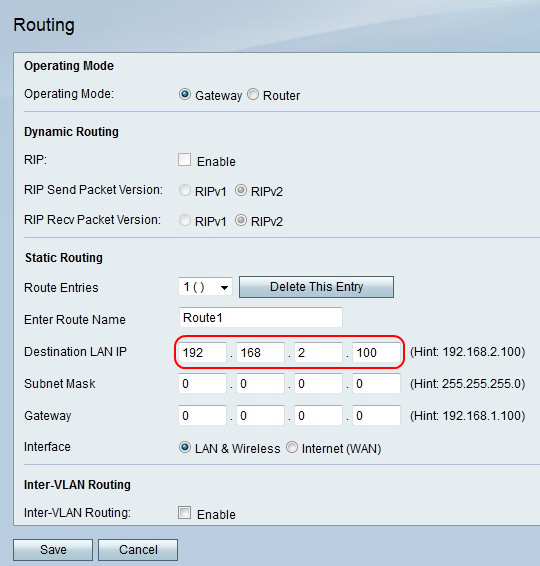
ステップ8:[Destination LAN IP]フィールドに、ダイレクトパスが接続するIPアドレスを入力します。
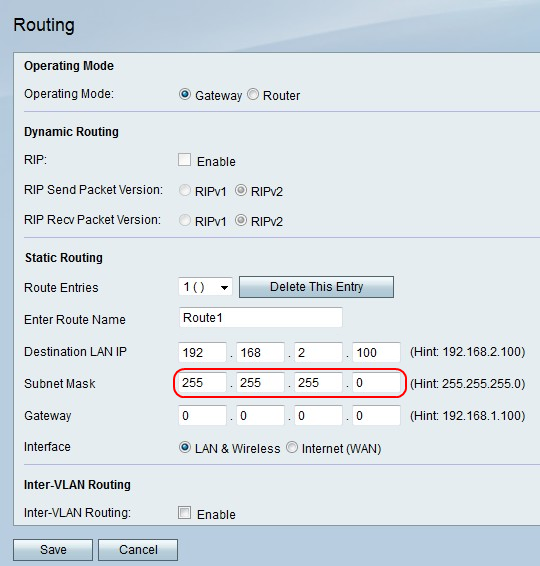
ステップ9:[Subnet Mask]フィールドに、宛先LAN IPアドレスのサブネットマスクを入力します。

ステップ10:[Gateway(ゲートウェイ)]フィールドに、ダイレクトパスのゲートウェイIPアドレスを入力します。
ステップ11:[Interface]の右側にある[LAN & Wireless]オプションボタンをクリックして、パケットをLANおよびワイヤレスネットワークに転送するか、[Internet (WAN)]をクリックしてパケットをインターネットに転送します。
ステップ12:[Inter-VLAN Routing]の右側にある[Enable] チェックボックスをオンにして、VLANとともにパケットを送信します。
ステップ13:[保存]をクリックして変更を保存するか、[キャンセル]をクリックして変更を破棄します。
 フィードバック
フィードバック